Situatie
Solutie
Pasi de urmat
Utilizați “Mailbox Cleanup”
Pentru a utiliza instrumentul de curățare a cutiei poștale, mai întâi lansați Outlook. În colțul din stânga sus al aplicației, faceți click pe „File”.
Din bara laterală din stânga, selectați „Info”. În panoul din dreapta, faceți click pe Tools > Mailbox Cleanup.
Instrumentul de curățare a cutiei poștale este acum deschis pe ecran. Faceți click pe opțiunea relevantă pentru a reduce dimensiunea cutiei poștale:
Find Items Older/Larger Than această opțiune ajută la găsirea articolelor din cutia poștală care sunt mai vechi sau mai mari decât valoarea specificată. De exemplu, puteți folosi această opțiune pentru a găsi e-mailuri extrem de vechi sau e-mailuri cu atașamente mari.
AutoArchive această opțiune vă ajută să mutați automat e-mailurile vechi în folderul arhivă. Acest lucru nu vă șterge e-mailurile; vă mută numai e-mailurile din căsuța de e-mail principală.
Empty: această opțiune șterge definitiv elementele pe care le-ați eliminat temporar.
Delete: această opțiune elimină versiunile alternative de fișiere din căsuța poștală.
Salvați atașamente în afara Outlook
O alta metoda ar fi salvarea locala pe computer al atasamanetelor din email-uri. Pentru a face asta, deschideți Outlook și găsiți un e-mail cu un atașament pe care doriți să îl salvați pe computer.
Lângă atașamentul din e-mail, dați clic pe pictograma săgeată în jos și alegeți „Save As”. Dacă e-mailul are mai multe atașamente și doriți să le salvați pe toate simultan, faceți click pe „Save All Attachments”.
În fereastra “Save Attachment“, alegeți folderul în care să salvați fișierele, apoi faceți click pe „Save”. Opțional, redenumiți atașamentul introducând un nume în câmpul „File Name”.
După ce salvați atașamentul în spațiul de stocare al computerului dvs., ștergeți atașamentul inițial din e-mail pentru a elibera spațiul de stocare al cutiei poștale. Faceți acest lucru selectând aceeași pictogramă săgeată în jos de lângă atașament și faceți clic pe „Remove Attachment.”. În promptul deschis, selectați „Eliminați atașamentul”.



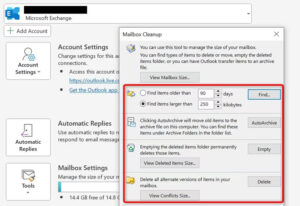
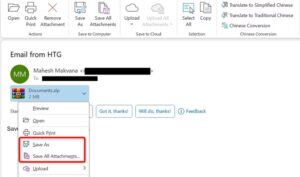
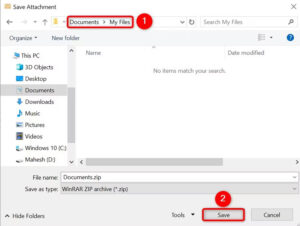
Leave A Comment?